怎样升级win10edge浏览器
- 分类:教程 回答于: 2021年07月22日 09:00:18
win10自带的edge浏览器很多人都很喜欢用,随着浏览器版本的升级我们的体验也越来越好,那么我们应该如何升级win10edge浏览器呢?下面一起来看看吧。
1、微软Windows 10默认安装的edge浏览器不是最新的edge浏览器。查看版本,打开edge浏览器,点击右上方的三点图标,点击“设置”,在常规的界面下,拉到最下面,从关于此应用可以查看到相关的版本号。

2、可以看到上面的版本号不是最新的 版本。接下来在菜单中选择“帮助和反馈”。打开edge的帮助网站。
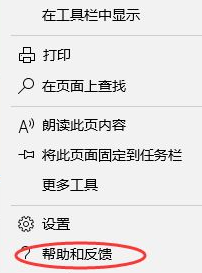
3、在帮助和反馈的网站,选择“下载新版Microsoft edge”。

4、进入相关的新版本下载页面,点击“接受并下载”相关edge浏览器新版本。

5、开始进行edge新版本的下载,完成下载后就可以安装新版本的edge浏览器。

6、经过几分钟的等待安装,就完成新版本的edge安装。
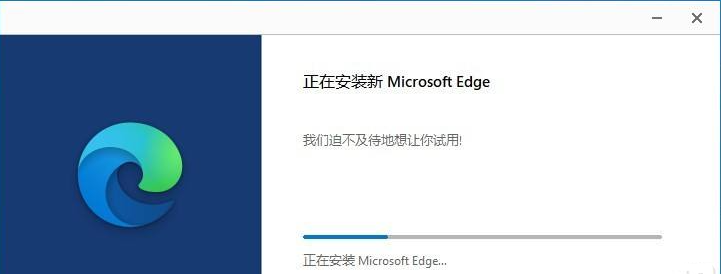
7、完成后就可以开始体验新版本的edge浏览器。
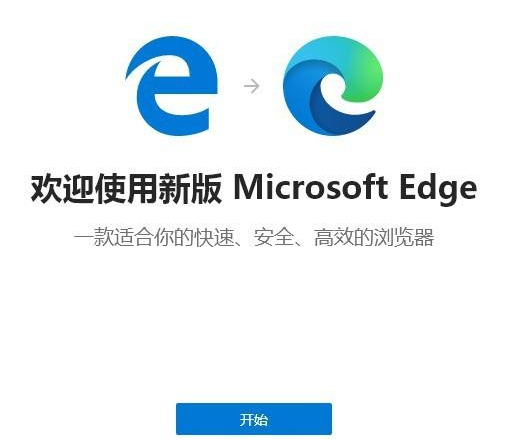
8、从关于的界面可以看到升级的版本为81.0.416.77。

上述便是win10浏览器升级edge的具体过程了,大家可以按照上述步骤一步一步来操作。
 有用
26
有用
26


 小白系统
小白系统


 1000
1000 1000
1000 1000
1000 1000
1000 1000
1000 1000
1000 1000
1000 1000
1000 1000
1000 1000
1000猜您喜欢
- 《全面解析WPS文档功能,提升办公效率的..2024/08/22
- 安装win11分区多大合适2022/02/24
- 电脑怎么开启系统还原模式..2022/09/02
- 办公电脑租赁平台选择指南:如何找到适..2024/10/14
- xp电脑重装系统方法2022/10/21
- 遨游浏览器:畅游互联网的首选浏览器..2023/12/30
相关推荐
- erp系统是什么意思啊2022/01/27
- 华硕笔记本重装系统步骤有哪些..2022/05/09
- 重装系统具体步骤演示2022/11/02
- pdf转word文档如何操作2024/10/18
- 教你技嘉主板bios怎么进入2021/11/09
- pdf制作文件的方法2024/10/31














 关注微信公众号
关注微信公众号



